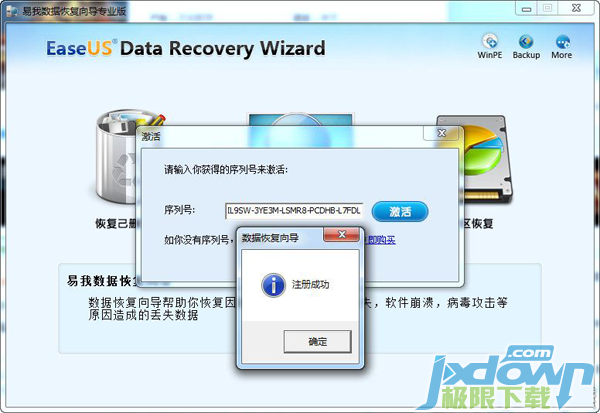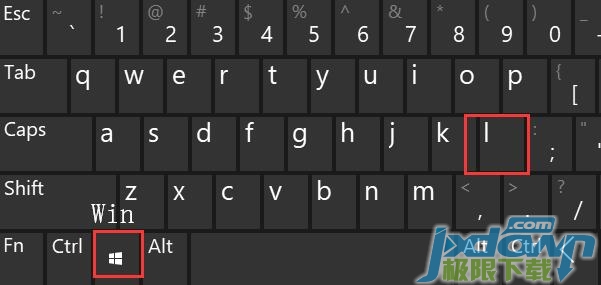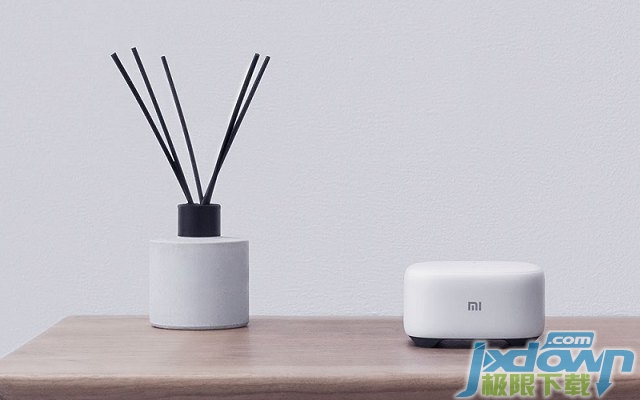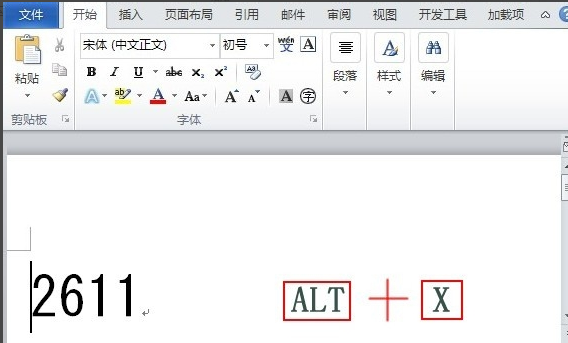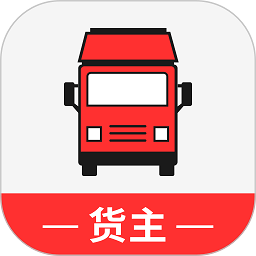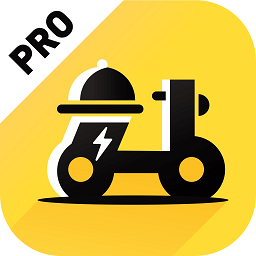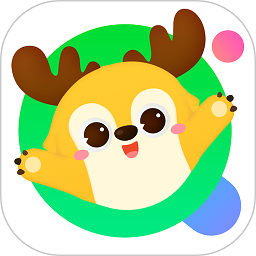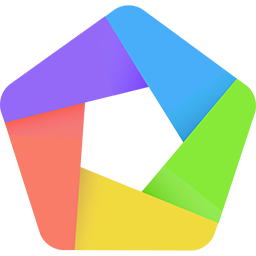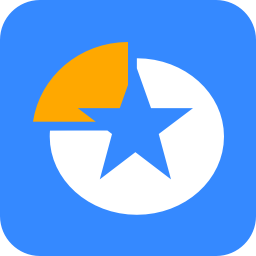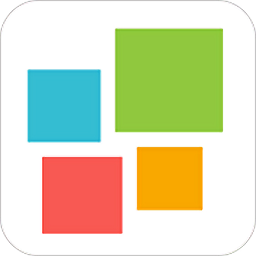电脑蓝屏代码0x000000C2原因分析及解决方法
电脑蓝屏代码0x000000C2原因分析及解决方法。在使用电脑的时候难免会出现各种各样的故障,蓝屏是我们平常使用电脑比较常见的故障之一,出现这些故障的话我们都会千方百计去解决,如果没有解决的话会导致不能正常使用。下面小编详细分析Windows系统蓝屏代码0x000000C2的故障原因及解决方法。
经由蓝屏代码查询软件查询后这个蓝屏出错代码的缘由是:
代码: 0x000000c2原因: 操作系统无法执行 %1。
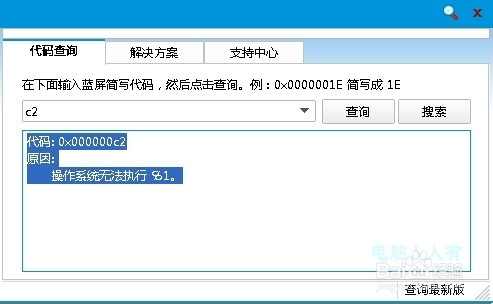
有些Windows XP 的计算机上使用网络共享会产生这个蓝屏出错讯息。

[page]
原因:Kerberos 票证超时时,重定向器 (RDR) 组件必须更新该票证。若要执行此操作,RDR 启动一个新会话。然后,RDR 重试上一操作的最高级别处理返回的 STATUS_RETRY 状态代码。在关闭操作中,重试逻辑无法回滚已完成逻辑的所有工作。因此,重试此操作,则当客户端计算机停止响应。在关闭操作,服务器不会停止会话。但是,当多个操作共存,RDR 可能会失败。此外,计时某些情况下,可能会过期关闭操作。
设备驱动不匹配也会引起这个代码的蓝屏,到安全模式中去卸载更新的问题驱动程序。
使用微软实验室认证的设备驱动程序更新之(如有购机时附带的驱动光盘,那最合适)
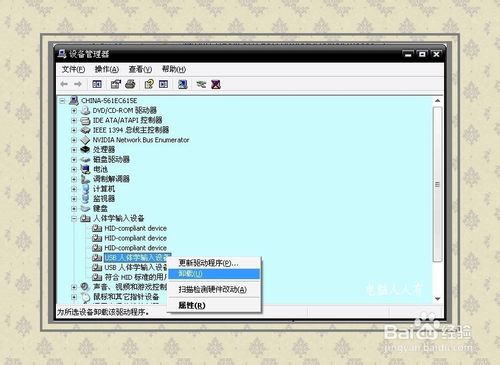
详情可以在开始→运行中输入:EventVwr.msc,回车后打开事件查看器,注意检查其中的系统日志和应用程序日志中标明错误的项。
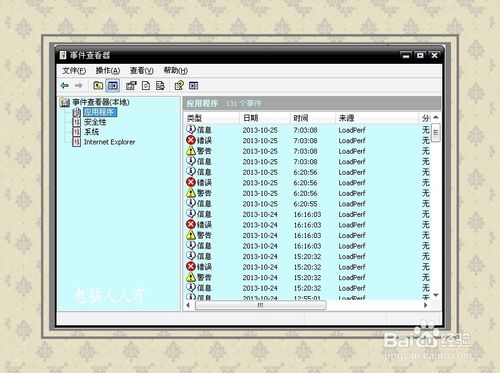
[page]
之前,务必点选系统失败记录在案选项,否则蓝屏不能记录蓝屏事件(可能会被优化掉):控制面板→系统→高级→启动和故障恢复→系统失败→勾选将事件写入系统日志→确定
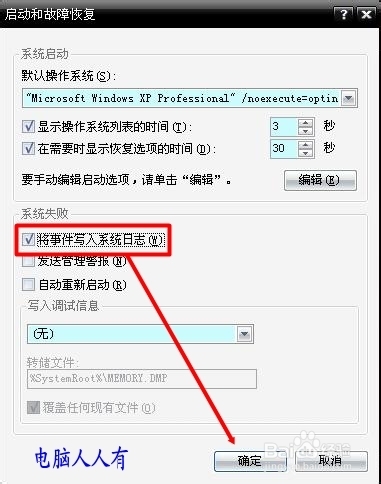
①蓝屏之后,在系统盘(通常是C盘)minidump文件夹下找到扩展名为dmp的出错文件。
②扩展名为dmp文件需要使用源代码调试WinDbg软件来查看(微软官网可下载该软件)
![蓝屏故障:[24]0x000000C2](http://img.jxdown.com/upload/2014/0910/20140910115525454.jpg)
[page]
①扩展名为DMP的日志文件为系统文件,如找不到,需要提前修改文件夹选项。
②开始→控制面板→文件夹选项→查看→点选显示所有文件和文件夹→应用。
③去掉隐藏受保护的操作系统文件、隐藏已知文件类型的扩展名前的对勾→确定
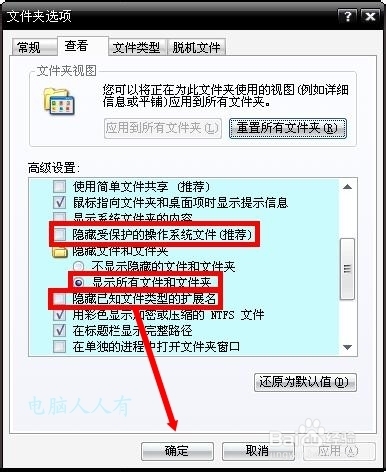
除此之外,还可以到微软官网的知识库中查阅相关讯息,加以比对,甄别,找到解决方法。
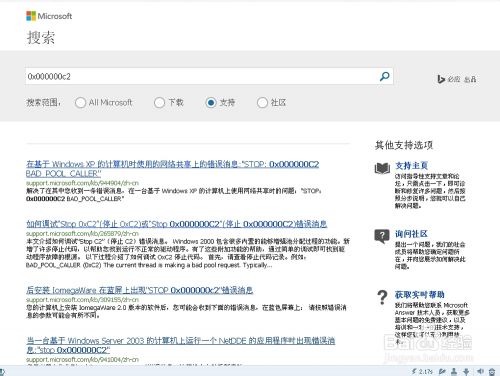
电脑系统出现蓝屏是正常的故障,所以当我们遇到这些故障的时候也不用着急与担心,只要对症去解决的话,那么相信这些问题也很容易迎刃而解,希望这个教程可以解决你现在蓝屏0x000000C2故障的问题。